冰点还原如何添加任务?冰点还原添加任务的方法
想必大家都知道冰点还原软件,那么你知道怎么给它添加任务吗?接下来的文章会告诉你具体的操作方法,感兴趣的朋友可以阅读一下。
冰点还原如何添加任务?冰点还原添加任务的方法
一、添加单个任务
打开任务添加窗口
我们可以从左侧的“计划程序”中进入任务添加窗口:右键单击“计划程序”或选中“计划程序”后点击左上角的添加任务按钮。
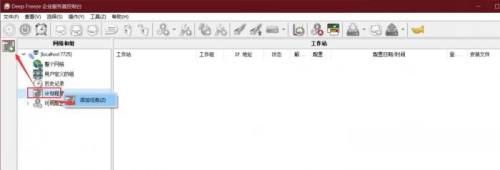
选择要添加的任务
在这个窗口中,您可以选择需要冰点还原执行的任务,包括重启、关机、远程唤醒等多种任务均可选择。可双击任务直接进入下一步,也可以单击任务后点击“下一步”继续。
设置名称和频率
接下来是设置任务的名称和执行频率,这里的名称要求必须是唯一的,即两个任务不可以重名。

设置时间
根据上一步设置的执行频率,下一步会出现特定类型的时间设置,下图是频率为每天的时间设置。
上述步骤完成后会出现成功添加任务的提醒窗口,点击“完成”可退出任务添加。
二、组合任务
这种任务的添加方法和上一种略有相似,也是从“计划程序”中进入任务添加窗口。
下一步中我们需要点击选择添加任务的类型为“组合任务”;
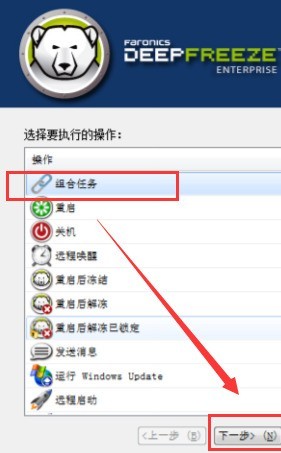
然后输入任务的名称和执行频次以及执行时间,要求和操作是和添加单个任务一样的;
最后一步是选择组合任务的种类,这里最多允许用户添加五个任务,每个任务需要设置开始执行的时间。
时间右侧的加号键可将其添加进组合中,叉号键可以将该任务从这个组合中删除。
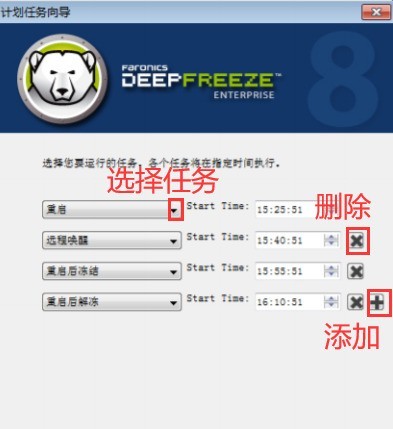
完成设置后建议大家进行一次复核,毕竟任务开始时间一般不会是当下,应尽力避免设置失误导致影响计算机工作的现象。
在完成任务的添加后,您可以通过控制台将各个任务分配到特定的计算机。
以上就是冰点还原添加任务的方法的全部内容,更多精彩教程请关注ZOL下载!
文章标题:冰点还原如何添加任务?冰点还原添加任务的方法
文章链接://www.hpwebtech.com/jiqiao/93367.html
为给用户提供更多有价值信息,ZOL下载站整理发布,如果有侵权请联系删除,转载请保留出处。
相关软件推荐
其他类似技巧
- 2024-03-26 10:33:45冰点还原精灵重置密码的操作步骤
- 2024-01-11 10:45:42冰点还原怎样解冻?冰点还原解冻的具体操作
- 2024-01-11 10:45:42冰点还原如何卸载?冰点还原卸载的方法
- 2024-01-11 10:45:42冰点还原如何使用快捷键?冰点还原使用快捷键的方法
- 2024-01-10 18:27:13冰点还原如何添加任务?冰点还原添加任务的方法
- 2024-01-10 18:27:13冰点还原如何设置自动执行任务?冰点还原设置自动执行任务的方法
- 2024-01-10 18:06:45冰点还原无法保存文件怎么解冻?冰点还原解冻无法保存文件的方法
- 2022-03-31 14:12:46冰点还原精灵使用方法一览
- 2021-01-15 10:25:40冰点还原启动和禁用如何操作?
- 2019-11-06 10:37:08冰点还原如何设置启动和禁用
冰点还原精灵(Deep Freeze)软件简介
冰点还原精灵(DeepFreeze)是由Faronics公司出品的一款系统还原软件,能保留您的计算机配置,确保全面的端点保护。任何更改,无论是恶意更改还是无意更改,都会在重启时撤销。这就是“重启还原”,即每次重启都会将计算机还原至所需的配置。zol提供冰点还原精灵下载。软件特性1.安装简单,易于使用:安装过程无需复杂操作,... 详细介绍»









